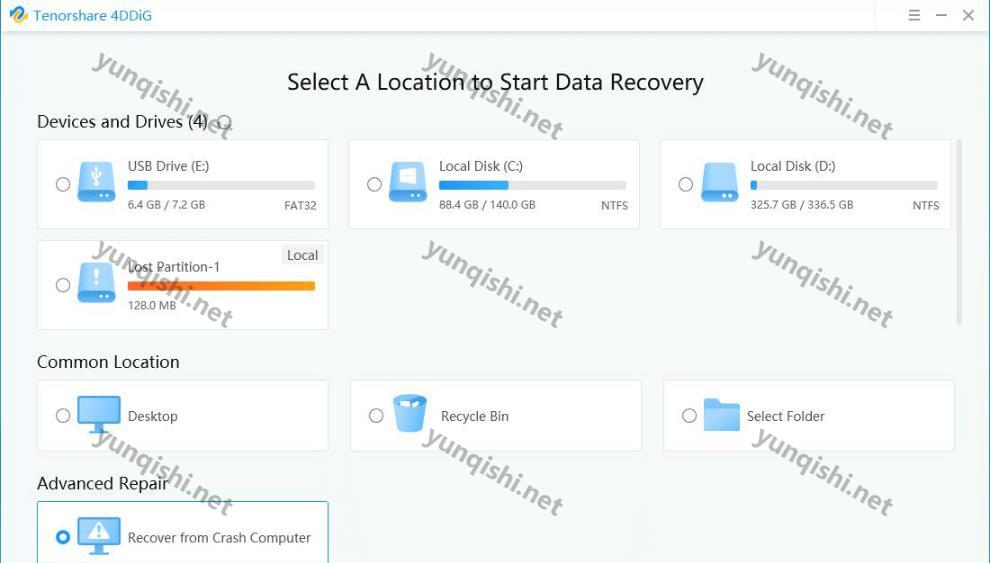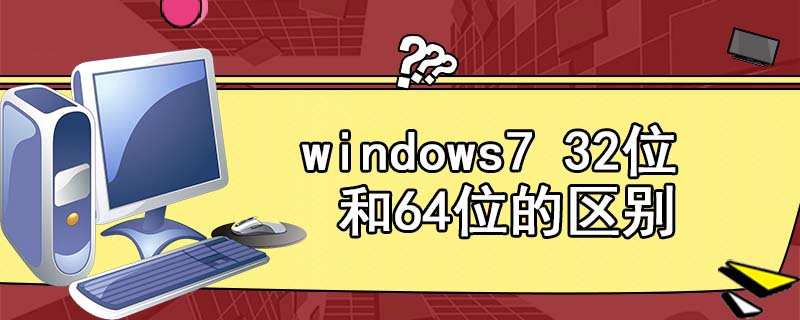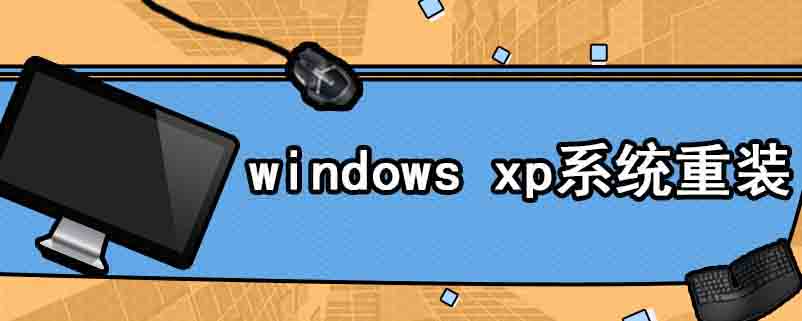软件简介
云骑士一键重装大师软件 V11.7.1.1387 极速版是一款实用性非常高的系统重装软件,无需光驱和U盘,简单免费一键重装系统,电脑小白用户也可以轻松把电脑系统进行重装。云骑士装机大师集U盘启动盘制作工具、一键还原装机等功能为一体,不需人工操作全自动完成安装,云骑士重装是用户维护电脑最好的辅助工具。
极速版更新日志
1、更新了UI界面
2、改变了速度显示方式.下载更加流畅
3、提升内核安全性,防止误杀误报
4、对环境的判断更加智能化
5、支持ISO以及GHO系统文件格式,以及支持安装本地文件
极速版使用步骤阅读
1、在官网上下载并打开云骑士装机大师软件,点击下面的立即重装。2、然后云骑士会检测本地环境是否符合装机,点击右下角的下一步。
3、接着就进入了选择系统的界面,这里以选windows7系统,然后点击下一步。
4、云骑士会推荐装机常用软件,接着就进入了资料备份环节,建议备份一下重要的文件,点击开始安装。
5、接下来云骑士就开始进行系统镜像 系统软件 设备驱动文件的下载。
6、下载完成后重启电脑。选择YunQiShi PE进入PE系统。
7、进入系统后无需操作,云骑士装机大师会自动安装系统,耐心等待即可。
8、安装过程中弹出引导修复工具,进行写入引导文件,点击确定,等安装完成后点击立即重启。
9、重启过程中,选择Windows7系统进入,等待安装,会弹出选择操作系统界面,再选择windows7,回车进入系统。
10、之后无需操作,升级优化过程中,弹出一个宽带连接提示窗口,点击立即创建,创建宽带连接。
11、等待优化成功,重启电脑进入桌面就完成系统重装了。
极速版使用操作步骤
01在云骑士官网https://www.yunqishi.net上下载并打开云骑士装机大师软件。

02打开后软件会自动配置用户的电脑信息,点击下面的立即重装。

03然后云骑士会检测本地环境是否符合装机,点击右下角的下一步。
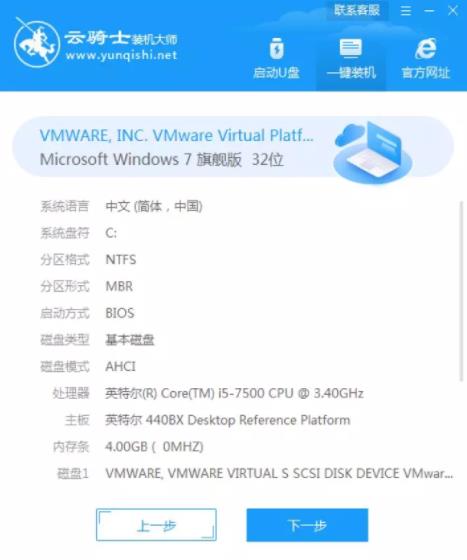
04接着就进入了选择系统的界面,在这里可以看到有Windows xp/Windows7/Windows8/Windows10系统的各种版本可供用户选择,这里以选windows7系统,然后点击下一步。
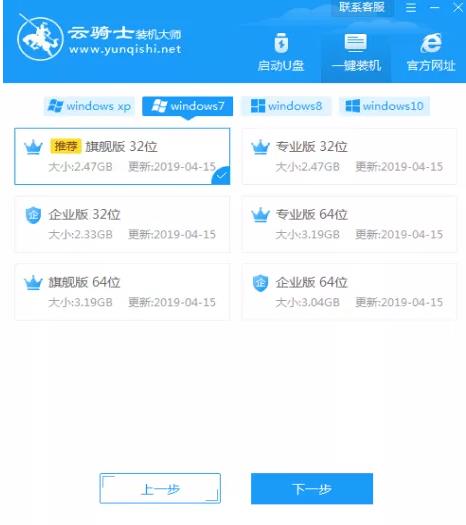
05云骑士会推荐装机常用软件,可以自由选择软件,选择的软件可以在重装时一并安装好。
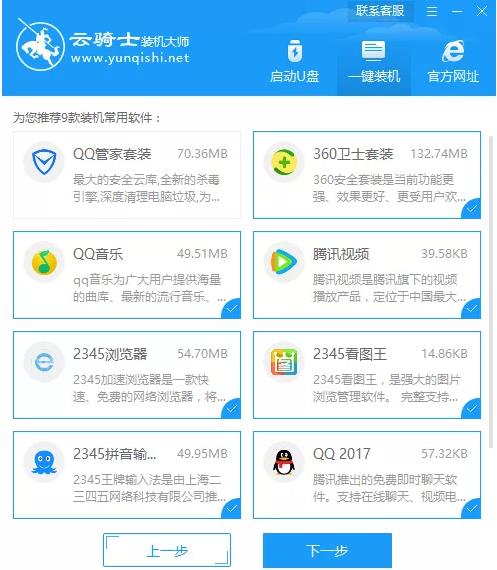
06接着就进入了资料备份环节,建议备份一下重要的文件,或者自行备份到其他盘,因为系统重装会清空C盘的文件,其他盘则不会清空,之后点击右下角的开始安装。
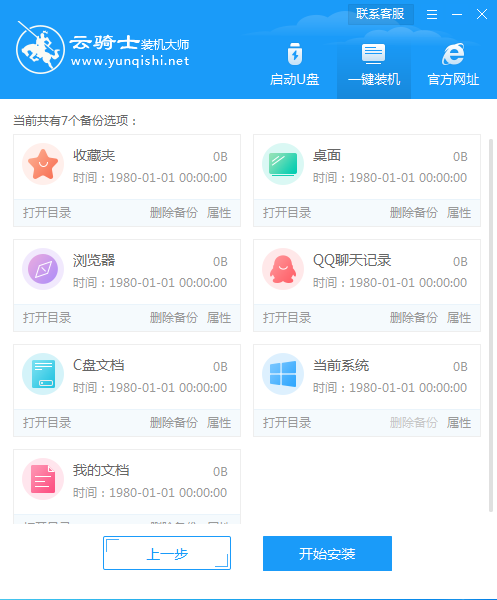
07接下来云骑士就开始进行系统镜像 系统软件 设备驱动文件的下载。同时,用户若中途想换一个系统下载,可以点击重选系统,进行系统更换。在下载的系统文件较大,请耐心等待。
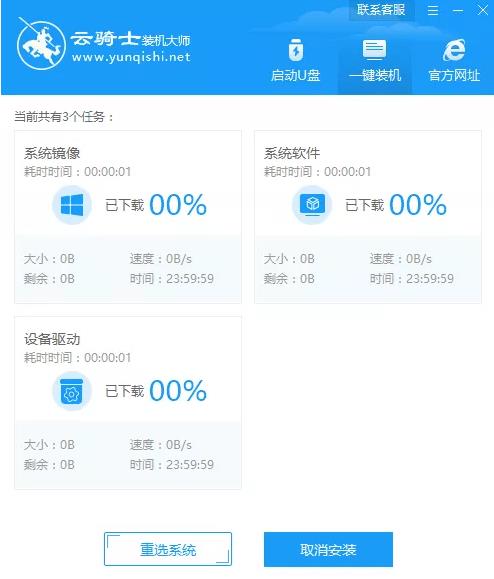
08下载完成后重启电脑。

09选择YunQiShi PE进入PE系统。

10进入系统后无需操作,云骑士装机大师会自动安装系统,耐心等待即可。
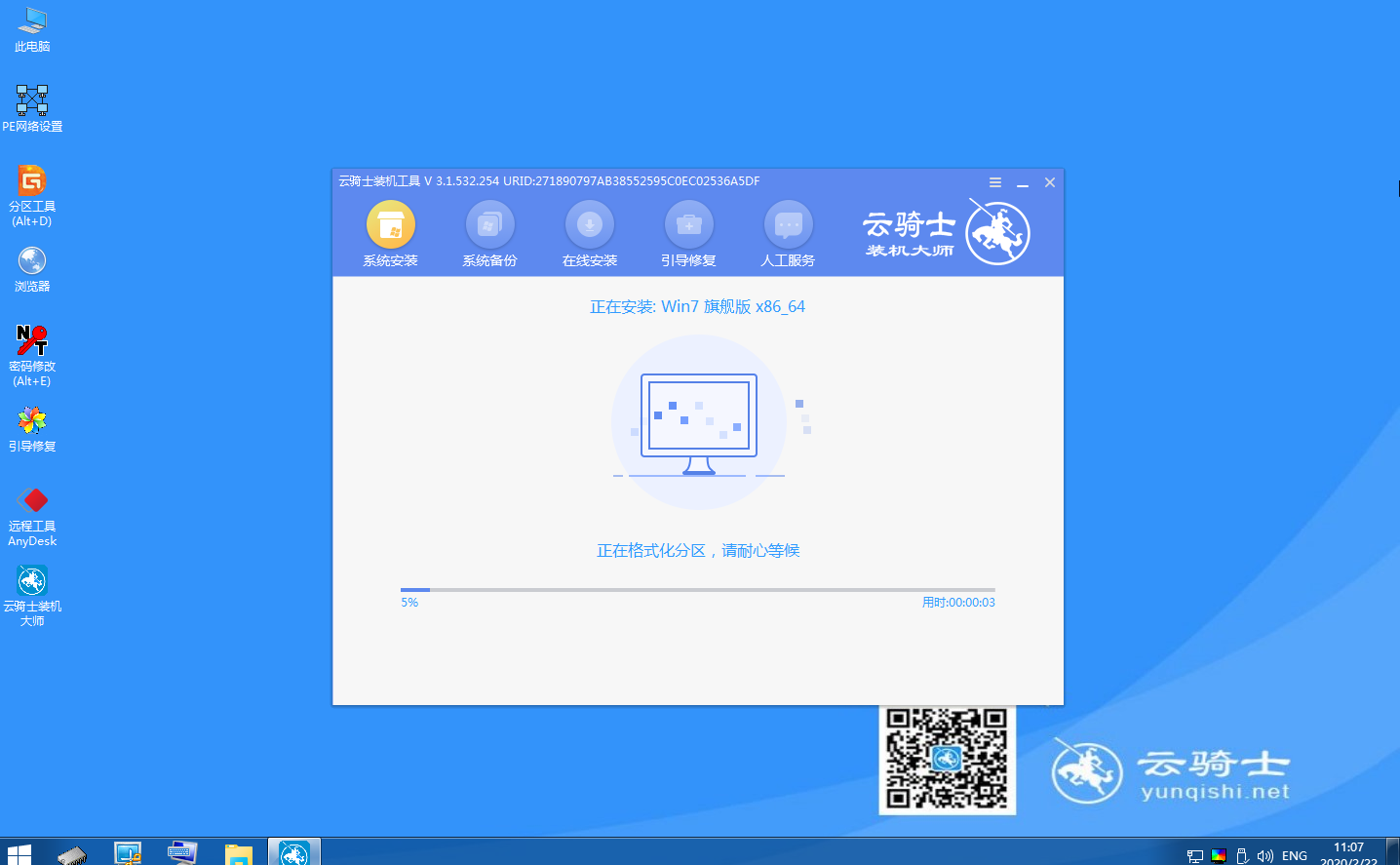
11安装过程中弹出引导修复工具,进行写入引导文件,点击确定。
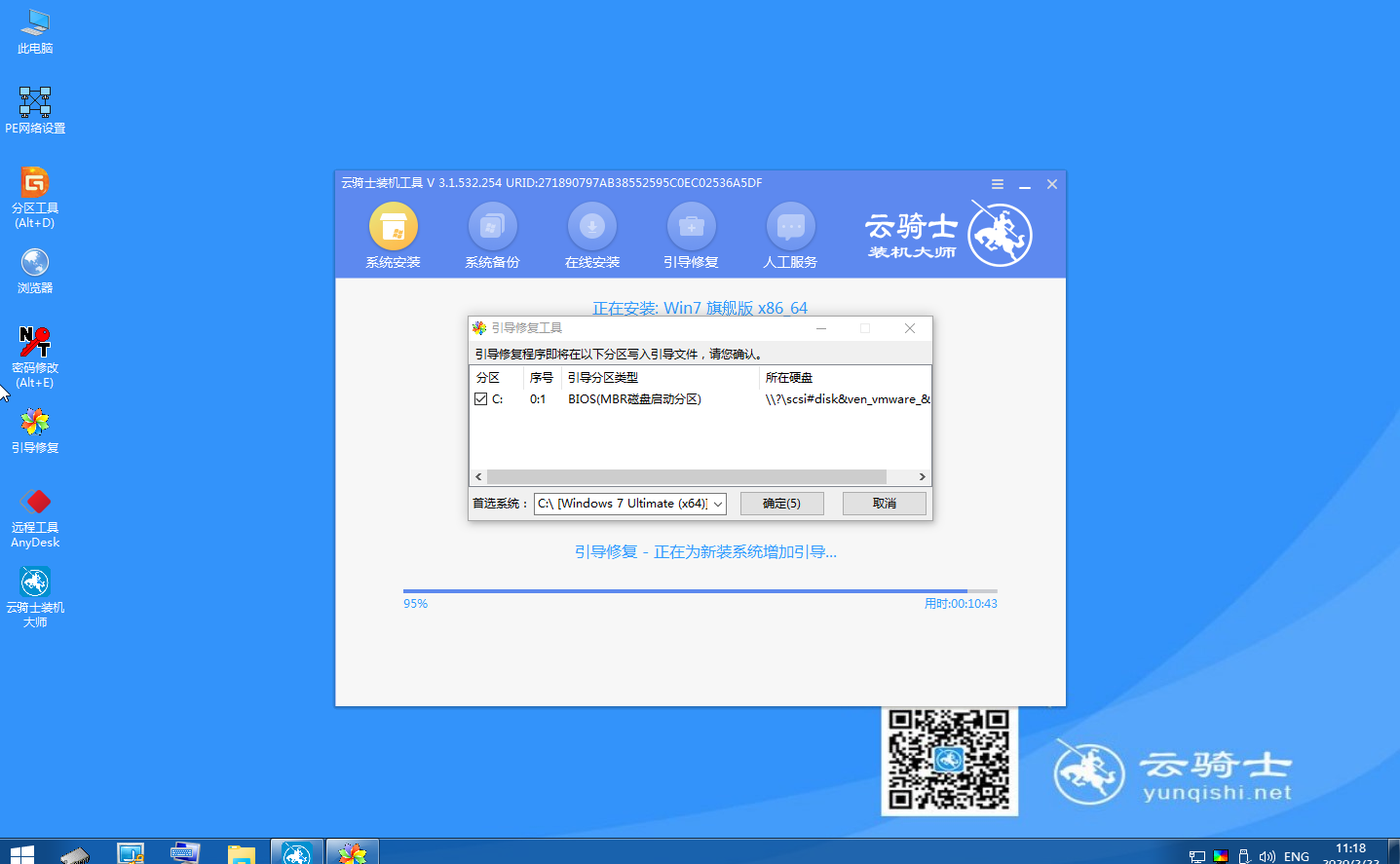
12等安装完成后点击立即重启。
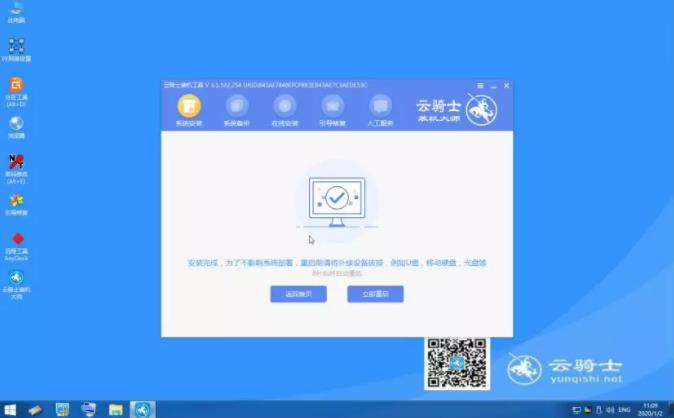
13重启过程中,选择Windows7系统进入,等待安装。
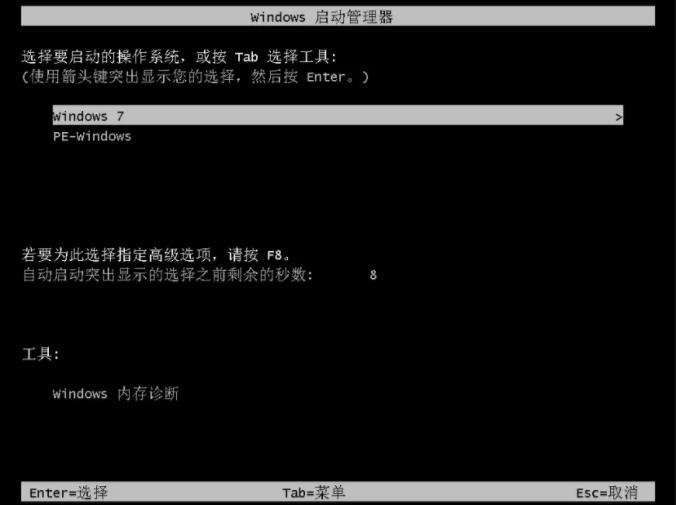
14会弹出选择操作系统界面,选择windows7,回车进入系统。
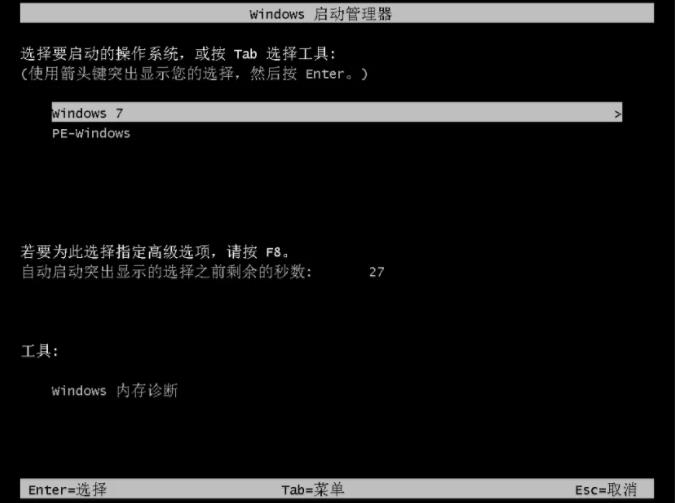
15之后无需操作,耐心等待系统准备就绪,升级优化。

16升级优化过程中,弹出一个宽带连接提示窗口,点击立即创建,创建宽带连接。同时有软件管家工具,可以自行选择常用的软件,一键安装即可。
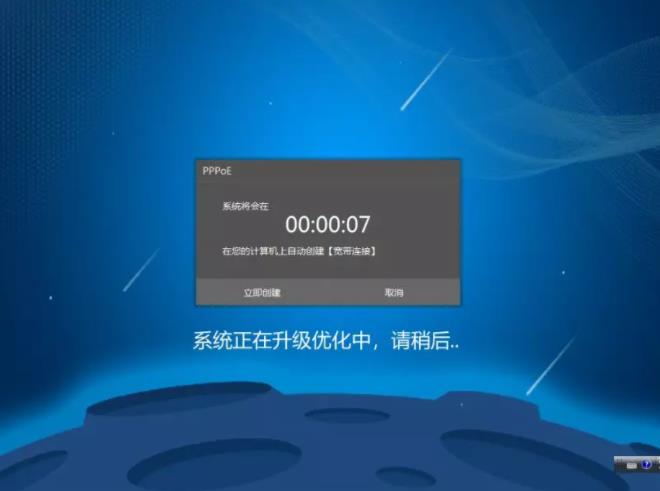
17等待优化成功,重启电脑进入桌面就完成系统重装了。

在电脑出现卡顿、蓝屏崩溃现象时,使用起来很是烦心,很多用户都会通过重装系统win10来解决这些问题。毕竟重装系统win10会格式化系统,为系统带来一个全新的环境,系统也会变得流畅起来。不过呢,在完成重装系统win10后,我们最好进行一些基础设置,保证电脑的性能。这样做是为了让我们更好的使用电脑。那么电脑重装系统win10应该做好哪些设置呢?下面就让小编为大家带来电脑重装系统win10优化技巧。
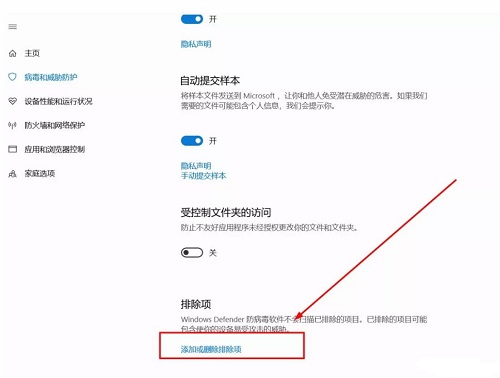
说到重装系统win10,相信大家都不陌生。在电脑出现问题的时候,重装系统往往可以解决大部分的系统问题,因此很多人把重装系统win10当做修复系统的手段。现如今重装系统win10越来越简单,不过重装系统也有一些需要注意的地方,处理不当可能会导致电脑出现问题造成损失。那么,为电脑进行重装系统win10要注意什么事情呢?下面就让小编为大家带来云骑士告诉你电脑重装系统win10要注意什么。
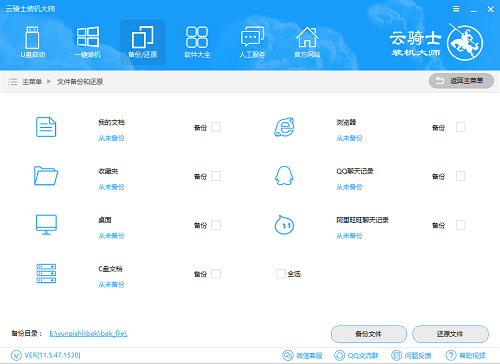
用户评价
云骑士一键重装大师软件是我用过的最好用的一键重装软件,功能强大,操作简单,三步搞定重装的所有步骤,系统也很安全稳定。
云骑士极速版作为现在普遍的一款一键重装系统的软件,算是不错了无广告,绿色,傻瓜式自动匹配系统与安装。可以说是学生与电脑小白的重装神器。
很不错哦,非常棒棒呢!我是负责维护公司电脑系统的,自从有了这款云骑士极速版装机软件工作轻松好多!